چگونه گوشی خود را به میکروفون کامپیوتر تبدیل کنیم؟

چه در حال گپ زدن با دوستان خود از طریق Discord باشید، چه در یک تماس زوم خانوادگی شرکت کنید، یا بخواهید چند آهنگ از رایانه خود پخش کنید، میکروفون میتواند برای رایانه شما بسیار مفید و کاربردی باشد. اما اگر رایانه و یا لپتاپ شما فاقد میکروفون باشد چه باید کرد؟
اگر لپتاپ یا رایانه شما فاقد میکروفون است، نگران نباشید! چنانچه یک گوشی هوشمند در اختیار داشته باشید، میتوانید آن را به کمک این راهنما به میکروفون رایانه خود تبدیل کنید. روشهایی که در این مطلب از مجله اعتبارکالا آموزش داده شده، هم برای ویندوز ۱۰ و هم برای ویندوز ۱۱ کار میکند. با ما تا انتهای این مطلب همراه باشید.
فهرست مطالب
چگونه از گوشی هوشمند به عنوان میکروفون رایانه شخصی استفاده کنیم
یکی از بهترین راهها برای رسیدن به این هدف استفاده از میکروفون WO است. با استفاده از این برنامه میتوانید از USB، بلوتوث یا وایفای برای اتصال میکروفون گوشی هوشمند خود به رایانه استفاده کنید.
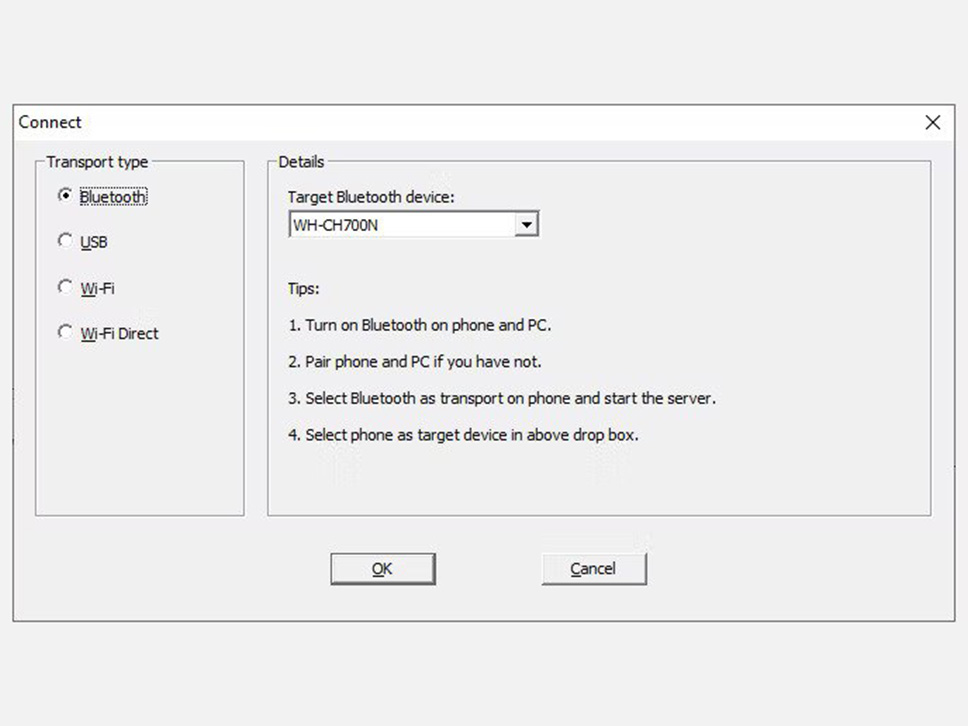
استفاده از این برنامه کاملا رایگان است، تاخیر کمی دارد و در هر برنامهای درست مانند یک میکروفون استاندارد کار میکند. همچنین با ویندوز ۱۰ و ۱۱ و لینوکس سازگار است. به وب سایت WO Mic بروید و PC client را دانلود کنید. درایورهای لازم بخشی از این بسته هستند. سپس برنامه اندروید یا iOS را بردارید.
برنامه PC را اجرا کنید. به Connection > سپس Connect بروید و نوع Transport را انتخاب کنید. ادامه مراحل مربوط به تمامی گزینههای مختلف را شرح خواهیم داد.
۱- از طریق بلوتوث به رایانه متصل شوید
ابتدا بلوتوث را در رایانه خود فعال کنید
- کلید Windows Key + I را فشار دهید تا تنظیمات باز شود.
- در ویندوز ۱۰، به Devices > Bluetooth & other devices بروید. در ویندوز ۱۱، به بلوتوث و دستگاههای دیگر بروید.
- بلوتوث را روی روشن قرار دهید. اکنون رایانه شما برای دستگاههای دیگر قابل شناسایی خواهد بود.
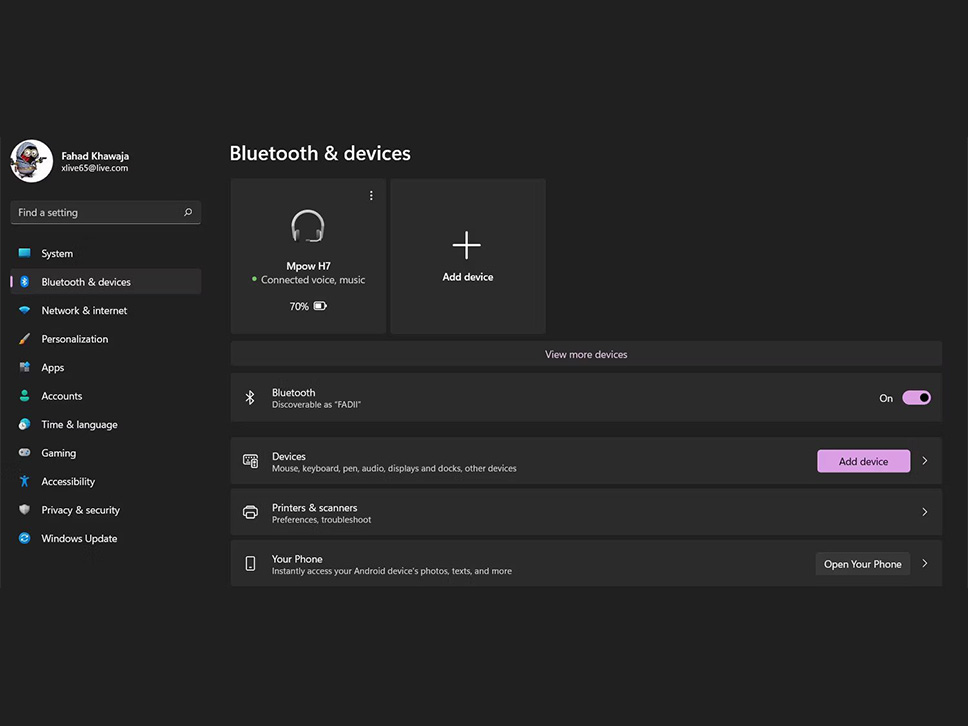
سپس بلوتوث را روی گوشی خود فعال کنید. مکان دقیق این گزینه در هر دستگاه متفاوت است، اما معمولا در تنظیمات گوشی به آن دسترسی خواهید داشت. تلفن خود را با رایانه خود جفت کنید. برای تایید اتصال باید یک اعلان در رایانه شما ظاهر شود.
در برنامه دسکتاپ WO Mic:
- زیر نوع Transport، بلوتوث را انتخاب کنید.
- گوشی خود را از منوی کشویی Target Bluetooth device انتخاب کنید.
- روی Connect کلیک کنید.
در برنامه تلفن همراه WO Mic:
- روی دکمه تنظیمات ضربه بزنید.
- روی Transport ضربه بزنید و بلوتوث را انتخاب کنید.
- به صفحه قبلی برگردید و روی نماد پخش ضربه بزنید تا انتقال صدای خود شروع شود.
۲- از طریق کابل USB به رایانه متصل شوید
اتصال از طریق USB برای اکثر افراد بهترین گزینه است زیرا پایدارتر از اتصال بیسیم است و تاخیر کمتری دارد. این روش فقط برای اندروید کار میکند. برای شروع، گوشی خود را با استفاده از کابل USB به رایانه وصل کنید. در مرحله بعد، enable USB debugging را در Developer Options گوشی خود فعال کنید. سپس ویندوز باید گوشی شما را به عنوان یک دستگاه تشخیص دهد.
در برنامه دسکتاپ WO Mic:
- در زیر نوع Transport، USB را انتخاب کنید.
- روی Connect کلیک کنید.
در برنامه تلفن همراه WO Mic:
- روی دکمه تنظیمات ضربه بزنید.
- روی Transport ضربه بزنید و USB را انتخاب کنید.
- به صفحه قبلی برگردید و روی نماد پخش ضربه بزنید تا میکروفون گوشی شما فعال شود.
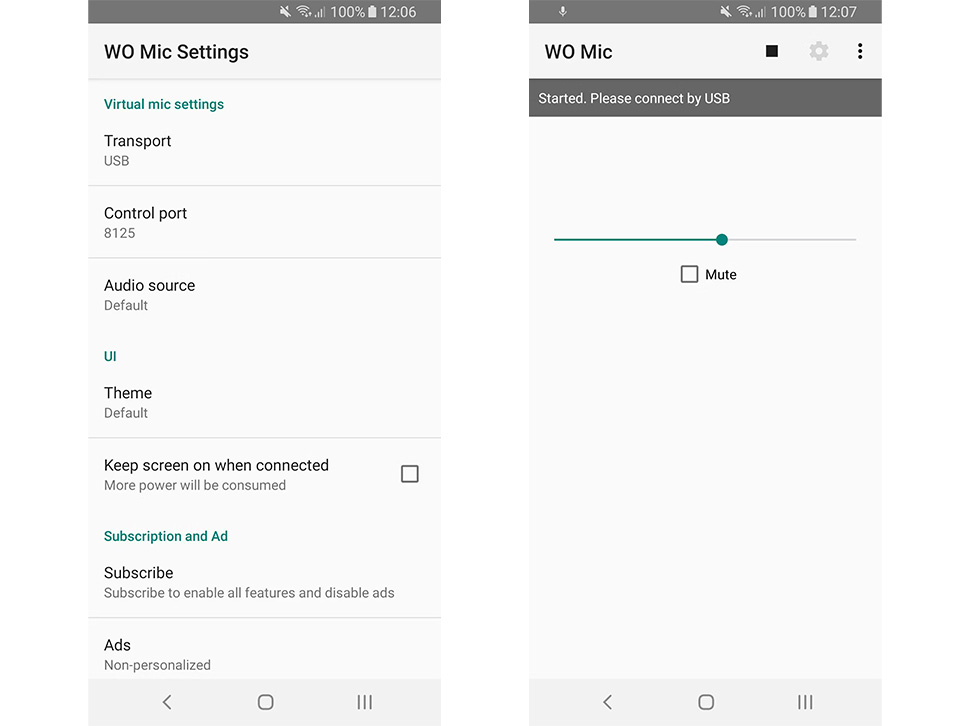
۳- از طریق Wi-Fi به رایانه متصل شوید
برای این روش، هم گوشی و هم کامپیوتر شما باید به یک شبکه وایفای متصل باشند.
برای تنظیم شبکه Wi-Fi خود در ویندوز:
- کلید Windows + I را فشار دهید تا تنظیمات باز شود.
- به Network & Internet > WiFi بروید.
- روی Show available networks کلیک کنید.
- روی موردی که میخواهید استفاده کنید کلیک کنید، سپس روی Connect کلیک کنید.
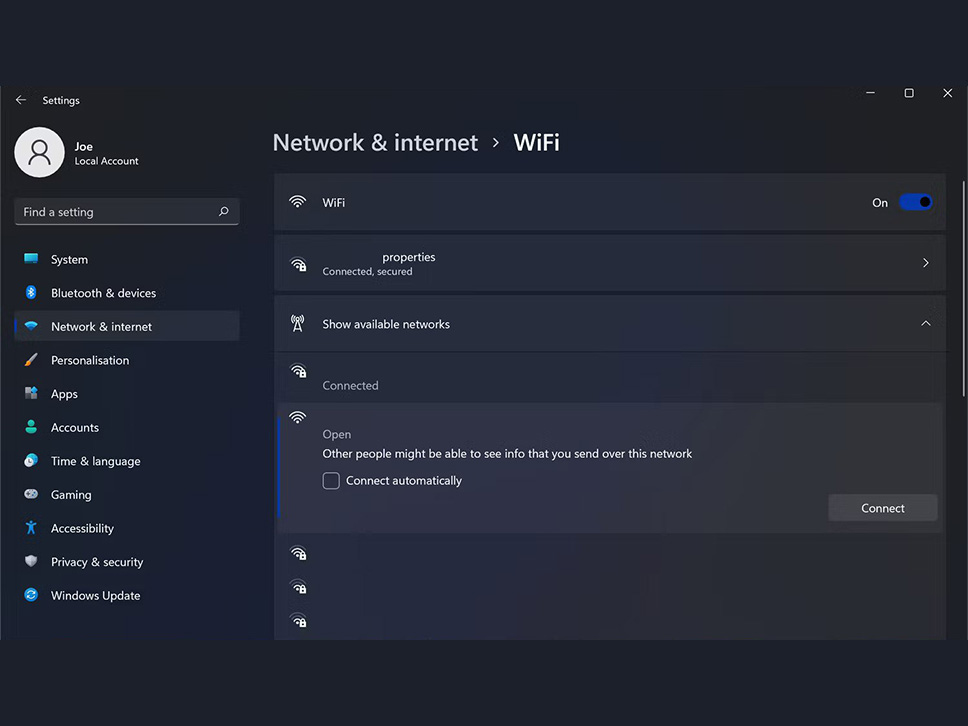
در برنامه تلفن همراه WO Mic:
- روی دکمه تنظیمات ضربه بزنید.
- روی Transport ضربه بزنید و Wi-Fi را انتخاب کنید.
- به صفحه قبلی برگردید و روی نماد پخش ضربه بزنید. یک پیام بنر خاکستری باید در بالا با یک عدد در پایان ظاهر شود. این آدرس IP است.
در برنامه دسکتاپ WO Mic:
- به عنوان Transport type، Wi-Fi را انتخاب کنید.
- در قسمت آدرس IP تلفن، آدرس IP برنامه را وارد کنید.
- برای شروع استفاده از میکروفون روی Connect کلیک کنید.
۴- از طریق Wi-Fi Direct به رایانه متصل شوید
این روش مستلزم آن است که گوشی خود را به یک هات اسپات وای فای تبدیل کنید و از دادههای شبکه خود استفاده کنید. اگر رایانه شما اتصال اینترنتی خود را ندارد و سایر روشهای بالا مناسب نیستند، از این روش به عنوان آخرین راهحل استفاده کنید.
ابتدا یک هات اسپات موبایل از گوشی خود ایجاد کنید. روش انجام این کار در هر دستگاه متفاوت است، اما به تنظیمات نگاهی بیندازید، معمولا میتوانید آن را در زیر دستههای اتصالات یا اتصال اینترنت بیابید. سپس مراحل زیر را دنبال کنید.
- کلید Windows Key + I را فشار دهید تا تنظیمات باز شود.
- به Network & Internet > WiFi بروید.
- روی Show available networks کلیک کنید.
- روی hotspot کلیک کنید، سپس روی Connect کلیک کنید.
در برنامه میکروفون WO تلفن همراه:
- روی دکمه تنظیمات ضربه بزنید.
- روی Transport ضربه بزنید و Wi-Fi Direct را انتخاب کنید.
- به صفحه قبلی برگردید و روی نماد پخش ضربه بزنید.
در برنامه Windows WO Mic:
- به عنوان Transport type، گزینه Wi-Fi Direct را انتخاب کنید.
- قسمت آدرس IP Soft AP را در حالت پیش فرض قرار دهید.
- روی Connect کلیک کنید.
اگر ویندوز میکروفون گوشی را شناسایی نکرد چه باید کرد؟
شما نباید با هیچ مشکلی مواجه شوید، اما اگر دستورالعملهای بالا را دنبال کنید و ویندوز میکروفون را شناسایی نکند، یک راه حل آسان وجود دارد.
- کلید Windows + I را فشار دهید تا تنظیمات باز شود.
- به System > Sound بروید.
- در زیر ورودی، میکروفون WO Mic Device را انتخاب کنید.
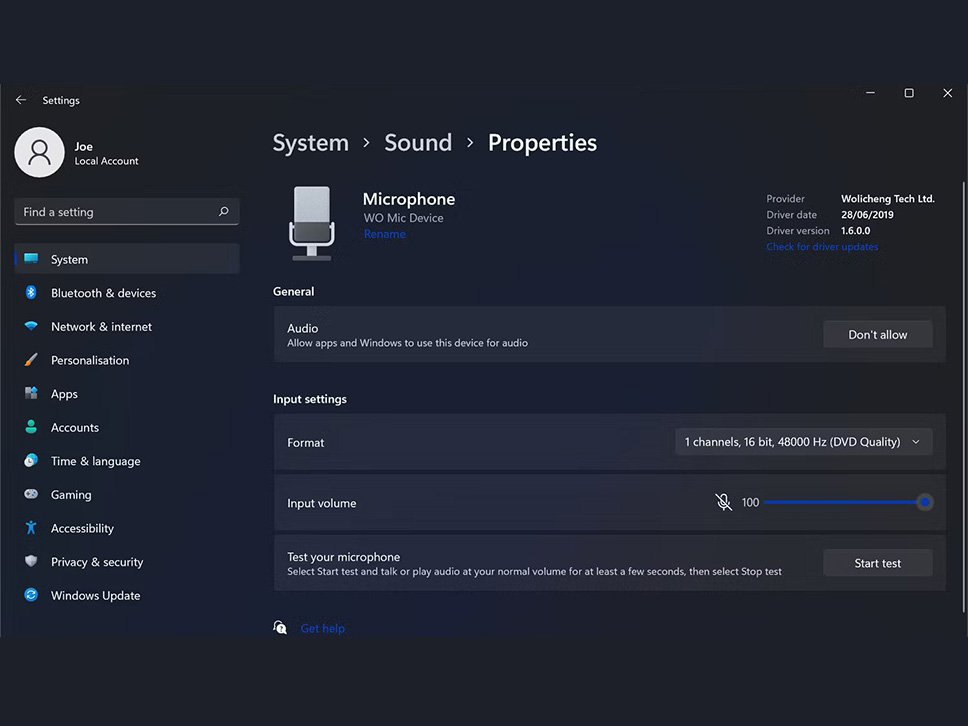
برای بررسی اینکه میکروفون صدای شما را تشخیص میدهد یا خیر مراحل زیر را دنبال کنید.
- در ویندوز ۱۰، با گوشی هوشمند خود صحبت کنید و میزان صدا را در نوار میکروفون خود تست کنید.
- در ویندوز ۱۱، روی فلش کنار WO Mic Device کلیک کنید تا ویژگیهای آن را ببینید. از اینجا روی Start test کلیک کنید.
سخن پایانی
در حالی که استفاده از گوشی هوشمند به عنوان یک میکروفون ویندوز ممکن است برای همه ایدهآل نباشد، اما یک راه حل عالی و در دسترس برای کسانی است که به نیاز فوری به برقراری اتصال میکروفون به رایانه خود جهت صحبت دارند و از سویی دیگر به میکروفون دسترسی ندارند. وقتی بتوانید در عرض چند دقیقه بدون صرف هزینه چت کنید، متوجه خواهید شد که گوشی هوشمندتان تا چه حد میتواند مفید باشد.

















